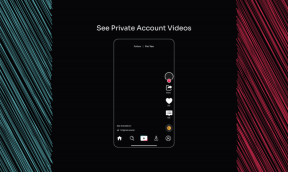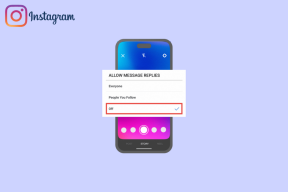SDeleteを使用してWindowsでファイルを完全に削除する
その他 / / February 11, 2022
(Shift + deleteを使用するか、ごみ箱を空にすることによって)PCからファイルを完全に削除しても、実際には削除されないことをご存知ですか。 Windowsは、そのファイルのインデックスを削除するだけです。 したがって、次のようなツール Recuva と Winutilities それらを簡単に回復することができます。
Windowsでファイルを完全に削除する場合は、次のコマンドラインユーティリティを使用します。 SDelete、Microsoftが提供するsysinternalsツールの1つは、ソリューションです。 ディスクの空き領域の内容を上書きして、サードパーティのアプリケーションを使用してデータを回復できないようにすることができます。
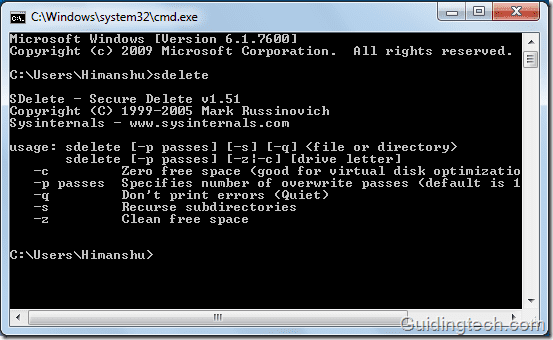
SDeleteを使用してCドライブ上の削除されたファイルを上書きする方法
SDeleteによると
特別な属性を持たないファイルを安全に削除するのは比較的簡単です。安全な削除プログラムは、ファイルを安全な削除パターンで上書きするだけです。
SDelete デフラグAPIに依存しています。 デフラグAPIを使用して、 SDelete ディスク上のどのクラスターが、圧縮、スパース、および暗号化されたファイルに属するデータによって占有されているかを正確に判別できます。 一度 SDelete どのクラスターにファイルのデータが含まれているかを認識しているため、ディスクを開いてrawアクセスを行い、それらのクラスターを上書きできます。
削除されたファイルを上書きする手順は次のとおりです。
1. zipファイルをダウンロードし、コンピューターにsdelete.exeファイルを解凍します。
2. スタートボタンを押し、検索ボックスにcmdと入力して、「Enter」を押します。
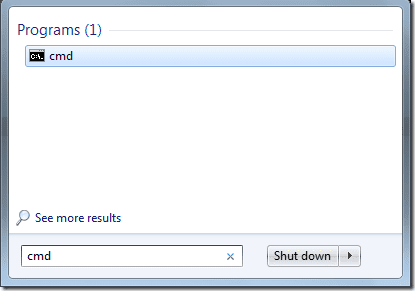
3. コマンドプロンプトウィンドウが表示されます。

4. 次に、SDelete.exeファイルをC:\ User \ Nameディレクトリに移動します。ここで、「Name」はWindowsのユーザー名です。
スタートメニューの右上のリンクをクリックすると、このディレクトリに入ることができます。
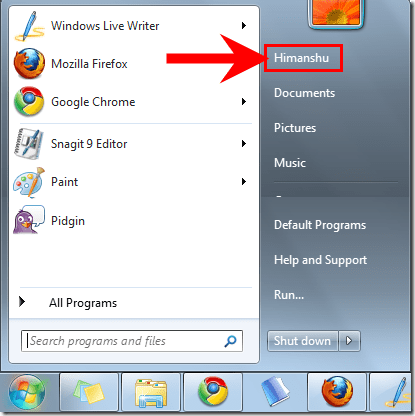
ここで、コマンドプロンプトに以下のコマンドを入力し、Enterキーを押します(下のスクリーンショットを参照)。
sdelete -z C:
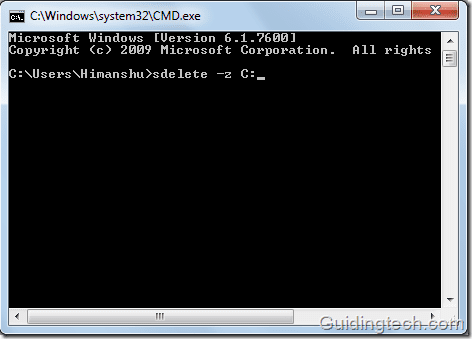
Cドライブの空き領域のクリーニングを開始します。 実際には、ディスクスペースをクリーンアップし、存在する可能性のある削除されたファイルを削除することにより、安全な上書きを実行します。
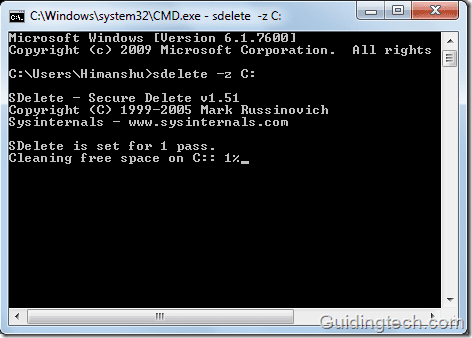
同様に、コマンドを変更して、他のドライブ上の削除されたファイルを上書きすることができます。
このようにして、この小さなユーティリティ(サイズはわずか47 KB)を使用して、Windowsコンピュータ上のファイルを完全に削除できます。 インストールする必要もありません。 これはポータブルユーティリティであり、USBドライブに入れて持ち運ぶことができます。
ダウンロード SDelete Windows上のデータを完全に削除します。
最終更新日:2022年2月5日
上記の記事には、GuidingTechのサポートに役立つアフィリエイトリンクが含まれている場合があります。 ただし、編集の整合性には影響しません。 コンテンツは公平で本物のままです。